- ¿Intentas abrir un documento y recibes el mensaje "Word experimentó un error al intentar abrir el archivo"?
- Las recomendaciones de comprobar los permisos de los archivos, la memoria libre y el espacio en disco no funcionan. Así que necesitas una solución, y rápida.
- Aprende a solucionar este error relacionado con los documentos descargados de Internet (que incluye también los archivos adjuntos de los correos electrónicos).

¿No te encanta cuando las medidas de seguridad interfieren en tu capacidad para hacer algo? Sí, estás seguro, pero no puedes trabajar, así que ¿para qué?
Esto puede sonar duro, pero ten paciencia conmigo, ya que tiene su razón de ser.
El otro día, una amiga me pidió que echara un vistazo a un documento que iba a enviar a un cliente. Recibí el borrador del documento de Word como archivo adjunto en un correo electrónico. Hice lo que suelo hacer: descargarlo, hacer una copia y cambiar el nombre de la copia incrementando el número de versión.
No hay problemas para hacerlo.
Luego intenté abrir el documento de Word, cuando me apareció un mensaje de error: Word experimentó un error al intentar abrir el archivo.
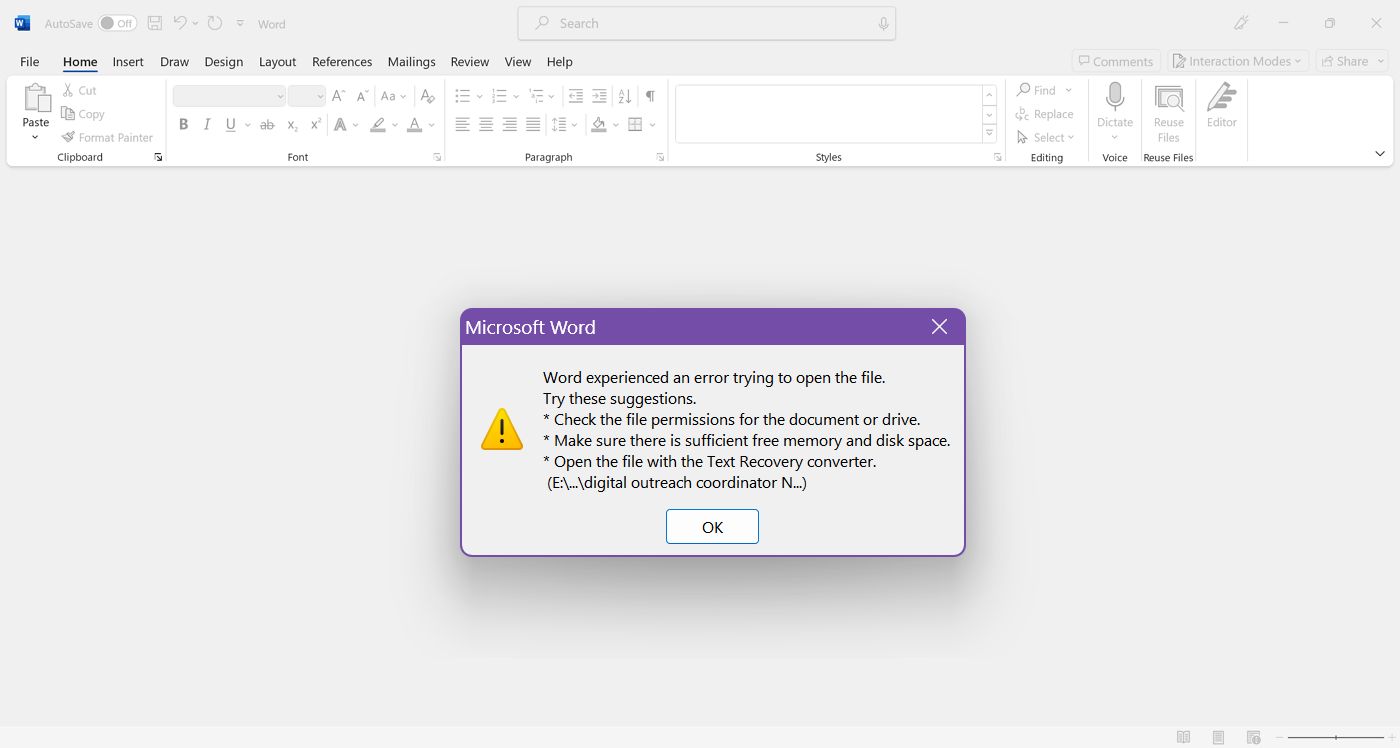
Dije OK. Cerré e intenté de nuevo. No hubo suerte. El mismo error. Hmm...
Podía copiar el archivo, moverlo, cambiarle el nombre, pero no podía abrirlo en Word. Entonces, hice lo que te dije y abrí el documento de Word en Google Docs. Incluso comprobé si, por alguna razón, no tenía derechos administrativos sobre el archivo, y luego miré si el disco estaba lleno. Nada. Ninguna de las sugerencias del diálogo de error funcionó.
No he probado lo de Recuperar Texto Convertido porque (1) no sé qué es eso y (2) el archivo está bien, no está estropeado (incluso lo he vuelto a descargar, para asegurarme).
Sé que Word, Excel y PowerPoint mostrarían un banner encima de los documentos descargados de Internet. Pero al menos podrías ver los documentos. Tendrías que confirmarlo antes de editarlos, pero nunca antes había visto este error.
Pasos para solucionar que Word no pueda abrir un documento
Entonces, ¿qué ha pasado y cómo solucionar el problema? Ésta es mi conjetura.
Creo que el archivo fue bloqueado por el antivirus Windows Defender, no por el propio mecanismo de seguridad de Office para archivos procedentes de otros ordenadores. Por tanto, esto ocurre antes de las comprobaciones de seguridad de Office.
¿El resultado? Antes de poder abrir el archivo en Word, tienes que desbloquear lo. Esto es lo que tienes que hacer
1. Abre el Explorador de archivos (puedes pulsar Win + E).
2. Navega hasta la carpeta donde has descargado el documento que te arroja el error.
3. Haz clic con el botón derecho en el documento y selecciona Propiedades del menú contextual.
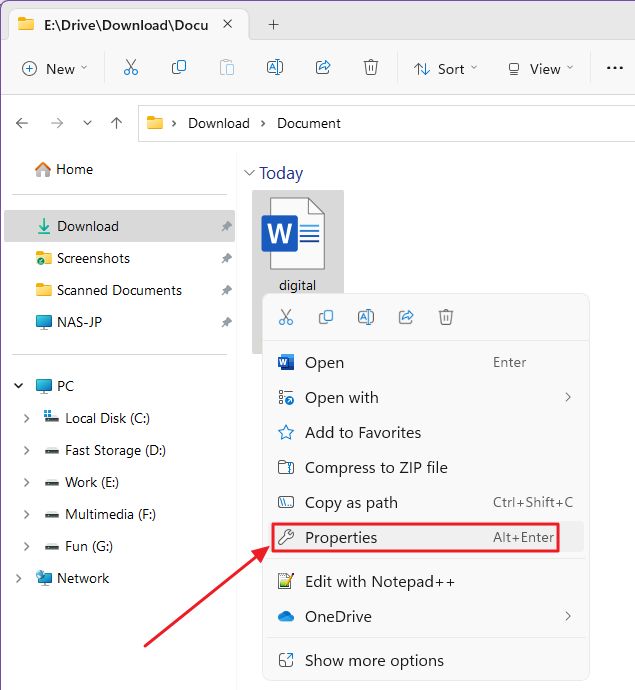
4. En el Pestaña General, en la parte inferior, deberías encontrar una advertencia de seguridad "Este archivo procede de otro ordenador y podría estar bloqueado para ayudar a proteger este ordenador".
Ajá, exactamente lo que suponía.
Ahora marca la casilla Desbloquear casilla y pulsa el botón Aplicar.
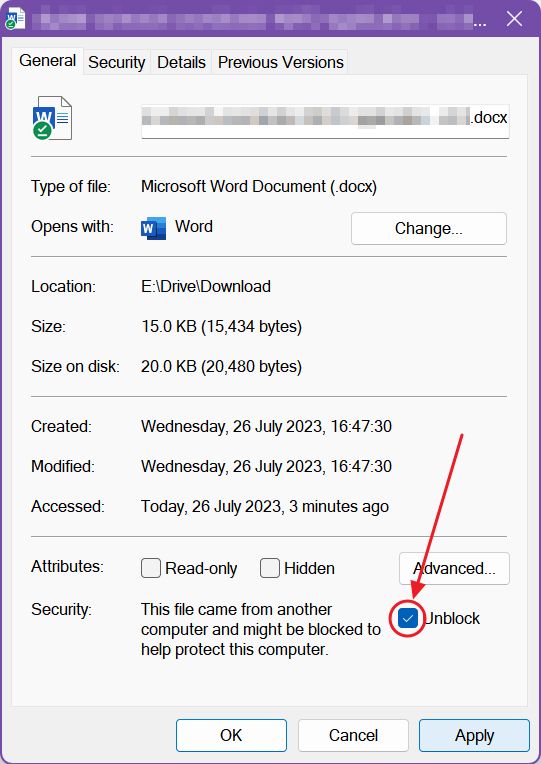
El diálogo de seguridad desaparecerá inmediatamente. Ya puedes cerrar esta ventana.
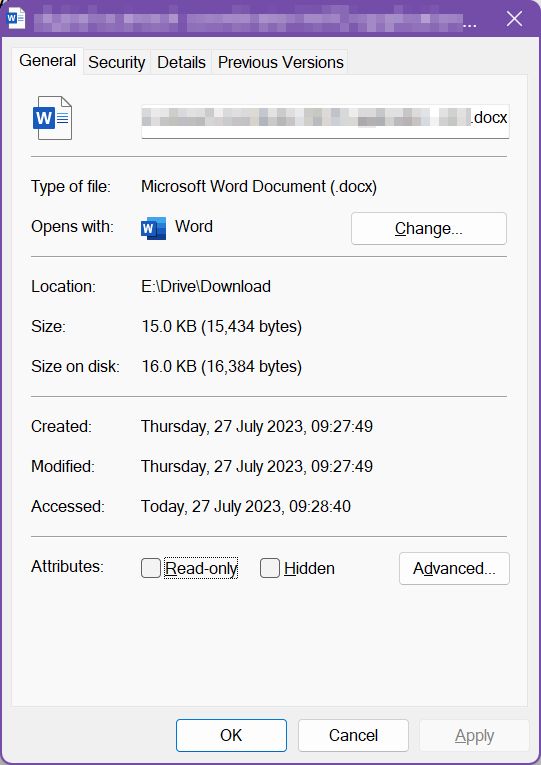
Si intentas abrir el documento de Word ahora, no deberías tener problemas.
Lo que me parece raro es que he vuelto a intentar reproducir el problema en otra máquina Windows y el archivo no se ha bloqueado. No sé explicar por qué.
De todos modos, la conclusión es que esta guía debería funcionar no sólo en Word, Excel y PowerPoint, sino en otros casos en los que algunas de tus aplicaciones no puedan abrir documentos descargados de Internet.
¿Por qué? Porque el mecanismo de bloqueo no está relacionado con la aplicación y el archivo se bloquea después de la descarga, es decir, antes de que intentes abrirlo.
Estaría bien que Windows arrojara un error inmediatamente después de la descarga, o cuando intentas abrir el archivo. Así sería mucho más fácil diagnosticar el problema. En cualquier caso, ahora ya sabes lo que tienes que hacer si Word dice que ha experimentado un error al abrir el archivo.







